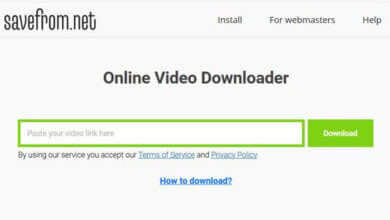4 geriausi būdai, kaip nemokamai atsisiųsti „Udemy“ kursus neprisijungus

„Udemy“ yra internetinė platforma, siūlanti internetinius kursus, tokius kaip IT, verslas, dizainas ir kt. Tačiau „Udemy“ pamokų negalima atsisiųsti kompiuteriu, nebent mokytojai įjungs atsisiuntimo parinktį. Be to, „Udemy for Business“ mobiliojoje programėlėje teikiamos pamokos neprisijungus nustos galioti po 30 dienų. Taigi, kaip lengvai atsisiųsti „Udemy“ vaizdo įrašus? Jei norite atsisiųsti „Udemy“ kursus ir žiūrėti juos pakartotinai, kad galėtumėte giliau mokytis, galite išbandyti vieną iš keturių toliau pateiktų „Udemy“ kursų atsisiuntimo programų.
Kaip atsisiųsti „Udemy“ vaizdo įrašus be atsisiuntimo parinkties (patikimiausia)
Pirmasis sprendimas, kaip lengvai atsisiųsti „Umedy“ vaizdo įrašus, yra naudoti patikimą darbalaukio „Udemy“ atsisiuntimo programą. Online video downloader. Ji siūlo aukštos kokybės vaizdo įrašų atsisiuntimo funkciją, leidžiančią išsaugoti vaizdo įrašus iš daugiau nei 1,000 platformų, ne tik „Udemy“, bet ir „Dailymotion“, „YouTube“, „Facebook“, „Instagram“ ir kt. Be to, „Online Video Downloader“ siūlo patikimas funkcijas, kad būtų patogiau atsisiųsti „Umedy“ vaizdo įrašus, pavyzdžiui:
- Aukšta kokybė, pvz., 1080p ir 4K, kad išsaugotumėte Udemy vaizdo įrašus.
- Atsisiųskite „Udemy“ vaizdo įrašą su subtitrais, jei yra.
- Paketas vienu metu atsisiunčia kelis vaizdo įrašus.
- Paprasta ir intuityvi sąsaja leidžia lengvai naudotis funkcija.
1 veiksmas. Įdiekite ir atidarykite „Udemy Video Downloader“.
Spustelėję aukščiau pateiktą mygtuką „Atsisiųsti“, galite lengvai atsisiųsti ir įdiegti „Online Video Downloader“ kompiuteryje su „Windows“ arba „Mac“ sistema. Įdiegę programą atidarykite ją ir įveskite atsisiuntimo programos sąsają.

2 veiksmas. Nukopijuokite Udemy Video URL
Naršyklėje atidarykite Udemy svetainę. Kai taip pat eisite į Udemy pamoką, kurią turite atsisiųsti, nukopijuokite jos URL iš URL adreso vietos.

3 veiksmas. Įklijuokite Udemy vaizdo įrašo URL, kad galėtumėte analizuoti
Gavę kurso URL, grįžkite į Online video downloader ir įklijuokite URL į įvesties laukelį. Tada paspauskite mygtuką „Analizuoti“ ir analizė prasidės.

4 veiksmas. Atsisiųskite „Udemy“ vaizdo įrašą MP4 formatu
Šiek tiek palaukite ir „Online Video Downloader“ atsidarys langas, kuriame bus pateikti keli formato ir kokybės pasirinkimai norint atsisiųsti „Udemy“ vaizdo įrašus. Galite pasirinkti formatą ir kokybę pagal savo poreikį, tada paspaudę „Atsisiųsti“ galėsite parsisiųsti Udemy pamoką.

Papildomi patarimai – trys nemokami „Udemy“ kursų atsisiuntimo programos
Išskyrus „Online Video Downloader“, yra ir kiti trys veikiantys „Udemy“ atsisiuntimo įrenginiai, kuriuos galite pasirinkti norėdami nemokamai atsisiųsti „Udemy“ kursus. Jie taip pat turi paprastą naudoti dizainą, kuris suteikia paprastą pagalbą įvairiuose įrenginiuose.
„KeepVid“
Skirtingai nuo dviejų pirmiau minėtų „Udemy“ atsisiuntimo programų, „KeepVid“ yra internetinė paslauga, kurią galima naudoti visuose įrenginiuose, įskaitant kompiuterius ir mobiliuosius telefonus. Gavę „Udemy“ pamokos URL, turite jį atsisiųsti, įklijuodami į „KeepVid“ pateiktą įvesties laukelį, ir galėsite labai lengvai užbaigti konvertavimo ir atsisiuntimo veiksmus. Apibendrinant, šis atsisiuntimo programa labiau tinka žmonėms, kurie nenori diegti programinės įrangos ar plėtinių, kad galėtų atsisiųsti „Udemy“ pamokas.

Argumentai "už":
- Užtikrina greitą Udemy vaizdo įrašų konvertavimo ir atsisiuntimo greitį
- Siūlo geros kokybės atsisiuntimą
- Palaiko daugiau vaizdo įrašų svetainių, tokių kaip „YouTube“, „Facebook“ ir „Twitter“.
Trūkumai:
- Kai vaizdo įrašai ilgi, erzinančio URL analizavimas užtrunka ilgai
Video DownloadHelper
Video DownloadHelper yra ne darbalaukio programa, o naršyklės plėtinys, skirtas „Chrome“ ir „Firefox“. Naršyklėje atidarę „Udemy“ vaizdo įrašo pamoką, spustelėkite šį plėtinį ir jis gali aptikti vaizdo įrašą, o tai leidžia iš karto išsaugoti vaizdo įrašą. „Video DownloadHelper“ yra paprasta naudoti, nes „Chrome“ naršyklės naudotojai gali lengvai atsisiųsti „Umedy“ pamokas.

Argumentai "už":
- Palaiko HLS, DASH vaizdo įrašų ir vaizdų galerijų atsisiuntimą
- Teikiama skelbimų blokavimo paslauga
- Tvarko kelis atsisiuntimus vienu metu
- Laisvai kontroliuoja atsisiuntimo procesą
Trūkumai:
- Palaiko tik „Chrome“ ir „Firefox“.
- Galima tik keliose vaizdo įrašų svetainėse
- Kartais nepavykdavo perskaityti tinklalapiuose rodomų vaizdo įrašų
Modeler Udemy kursų atsisiuntimo programa
„Udeler Udemy“ kursų atsisiuntimo programa yra darbalaukio programa, specialiai sukurta Udemy pamokoms atsisiųsti. Įdiegę Udeler Udemy Course Downloader savo kompiuteryje, taip pat turite pridėti plėtinį. Tada, kai prisijungiate prie savo Udemy paskyros svetainėje, programa taip pat gali aptikti prisijungimo informaciją. Ji suteiks nemokamų pamokų ir tų, kurias užsiregistravote, kad galėtumėte atsisiųsti naudodami programinę įrangą. Atsisiųsti Udemy kursai bus tiesiogiai įrašyti į jūsų kompiuterio aplanką.

Argumentai "už":
- Sujungia programą su Udemy internetine platforma, kad sinchronizuotų prisijungimo informaciją
- Palaiko Windows, Mac ir Linux
- Nereikia dažnai suktis iš programinės įrangos į svetainę ir atvirkščiai
Trūkumai:
- Jis nuskaitys jūsų paskyros informaciją, todėl kai kurie vartotojai gali nerimauti
- Norint naudoti programinę įrangą, reikia įdiegti pridedamą plėtinį
- Palaiko tik „Udemy“ vaizdo įrašų atsisiuntimą, o kai kurių užblokuotų vaizdo įrašų kartais nepavyksta atsisiųsti.
Kaip atsisiųsti „Udemy“ kursus naudojant įmontuotą atsisiuntimo mygtuką
Nors Udemy kursų atsisiuntimas kompiuteriu nepalaikomas, kai kuriuos mobiliųjų programų naudotojai gali išsaugoti neprisijungę. Toliau parodysime, kaip atsisiųsti „Udemy“ paskaitą „iOS“ ir „Android“ (būdas yra tas pats).
Žingsnis 1. Atidarę paskaitą Udemy programėlėje iPhone, sąraše „Paskaitos“ galite pamatyti visas turimas pamokas šia tema.
Žingsnis 2. Spustelėkite pilką atsisiuntimo piktogramą, esančią už pamokos, ir bus pradėtas atsisiųsti „Udemy“ vaizdo įrašas.

Taip pat galite paspausti atsisiuntimo piktogramą, esančią dešinėje pusėje virš paskaitų sąrašo, kad iš karto atsisiųstumėte visas įtrauktas pamokas.

Žingsnis 3. Atsisiuntus pamoką atsisiuntimo piktograma bus spalvota ir galėsite tiesiogiai žaisti pamoką, net jei nėra interneto ryšio.
Patarimas, skirtas „Android“:
„Android“ telefonuose žmonės gali atsisiųsti „Udemy“ pamokas į išorinę SD kortelę, o ne išnaudoti telefono atmintį. Štai kaip jį nustatyti:
Žingsnis 1. „Udemy“ programoje spustelėkite „Paskyra“ ir eikite į „Atsisiuntimo parinktis“.
Žingsnis 2. Tiesiog perjungus parinktį „Atsisiųsti į SD kortelę“, atsisiųstos „Udemy“ pamokos bus tiesiogiai įrašytos į SD kortelę.

Palyginti su naršyklės plėtiniu, internetiniu atsisiuntimo priemone ir „Udemy“ programa mobiliesiems, naudojant Online video downloader Atsisiųsti vaizdo įrašus iš Udemy turi akivaizdžių pranašumų, pavyzdžiui, kokybė aukštesnė, atsisiuntimo našumas stabilus ir galima atsisiųsti bet kokias Udemy pamokas/kursus. Dėl to „Online Video Downloader“ gali būti 1 populiariausia Udemy vaizdo įrašų atsisiuntimo programa. Be to, jis palaiko vaizdo įrašų atsisiuntimą iš daugiau nei 1000 svetainių. Pabandyk!
Kaip naudingas šis pranešimas?
Spustelėkite žvaigždę, kad įvertintumėte!
Vidutinis įvertinimas / 5. Balsų skaičius: